Photoshop教程:鼠繪Q版卡通人物畫
2023-12-18 17:26:33
來源/作者: /
己有:0人學(xué)習(xí)過
Photoshop教程:鼠繪Q版卡通人物畫作者:似水無痕... 來源:enet.com.cn
本教程主要是介紹Q版卡通畫人物畫的制作,這種類型的畫風(fēng)特別夸張,人物的頭非常大,動作形態(tài)都極度風(fēng)趣。
最終效果。
photoshop
1.先用簡單的線條勾出基本的動作。
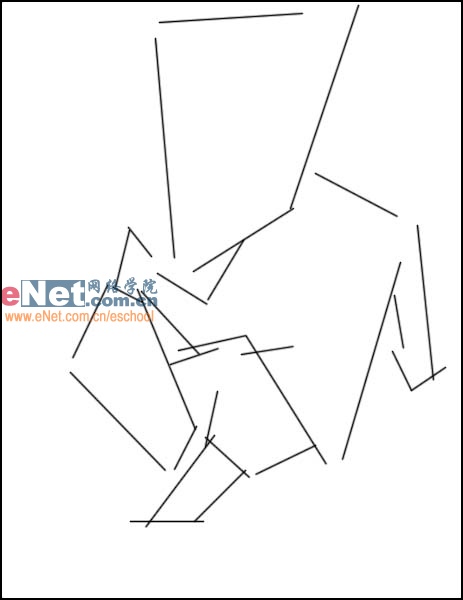
photoshop
2.面部刻畫抓住歐洲人的特征:高高的鼻子和深邃的眼窩。
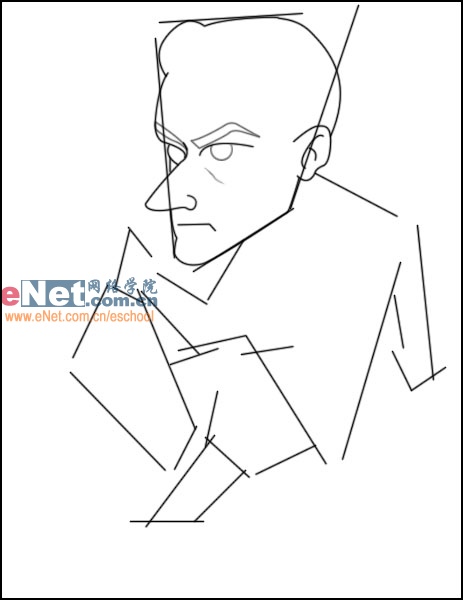
photoshop
3.面部刻畫抓住歐洲人的特征:高高的鼻子和深邃的眼窩。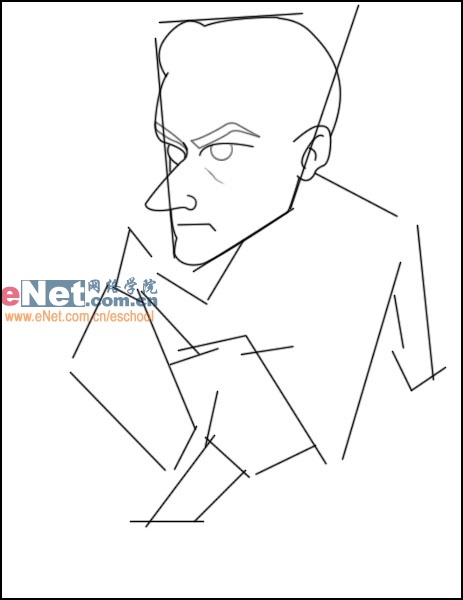
photoshop
4.接下來勾出下半身的輪廓,腳部可以畫得大一些。

photoshop
5.去除輪廓基線,打形這一步基本上完成了。

photoshop
6.接下來新建一層開始上色,先給皮膚上色。
photoshop7.頭發(fā)部分先用鋼筆勾出選區(qū)然后用漸變色填充。

photoshop
8.衣服與鞋子先鋪上單一的色彩。

photoshop
9.接下來鋪出衣服與面部的陰影以突出人物的立體感。完成最終效果。

photoshop

photoshop
本教程主要是介紹Q版卡通畫人物畫的制作,這種類型的畫風(fēng)特別夸張,人物的頭非常大,動作形態(tài)都極度風(fēng)趣。
最終效果。

photoshop
1.先用簡單的線條勾出基本的動作。
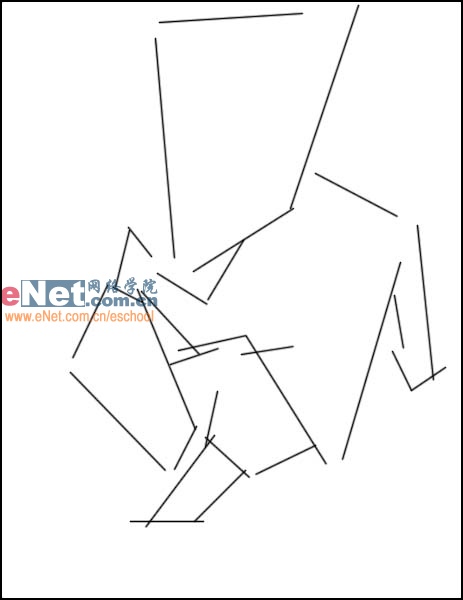
photoshop
2.面部刻畫抓住歐洲人的特征:高高的鼻子和深邃的眼窩。
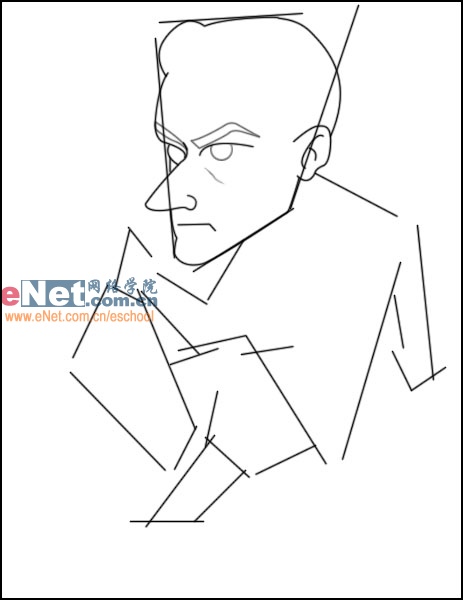
photoshop
3.面部刻畫抓住歐洲人的特征:高高的鼻子和深邃的眼窩。
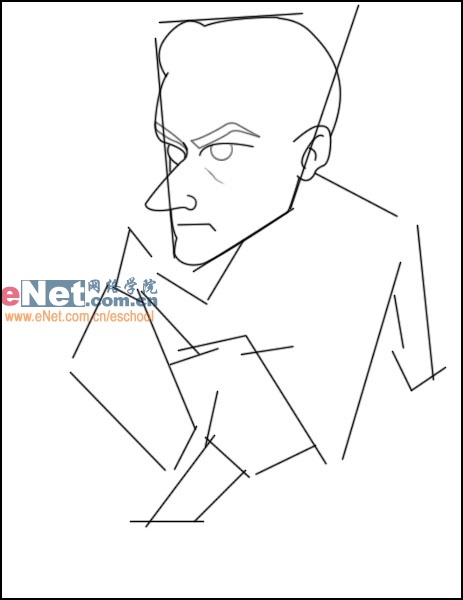
photoshop
4.接下來勾出下半身的輪廓,腳部可以畫得大一些。

photoshop
5.去除輪廓基線,打形這一步基本上完成了。

photoshop
6.接下來新建一層開始上色,先給皮膚上色。

photoshop7.頭發(fā)部分先用鋼筆勾出選區(qū)然后用漸變色填充。

photoshop
8.衣服與鞋子先鋪上單一的色彩。

photoshop
9.接下來鋪出衣服與面部的陰影以突出人物的立體感。完成最終效果。

photoshop

photoshop
搜索更多相關(guān)主題的帖子:photoshop教程 平面設(shè)計教程 photoshop




























